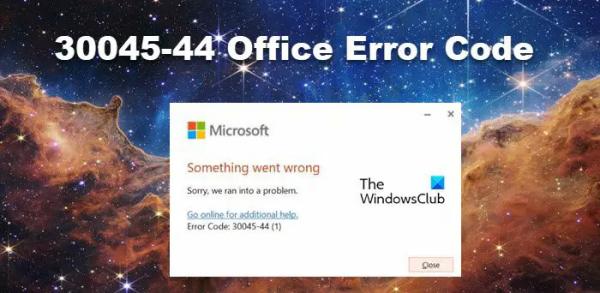Некоторые пользователи сообщают, что видят код ошибки Office 30045-44 при установке или удалении Microsoft 365 или Office. Другие сообщили, что эта ошибка возникла внезапно при использовании предустановленной пробной версии. В этом посте мы поговорим об этой проблеме и посмотрим, что вы можете сделать, чтобы ее решить. Ниже приводится точное сообщение об ошибке, которое получают пользователи.
Что-то пошло не так. Извините, мы столкнулись с проблемой.
Зайдите в Интернет для получения дополнительной помощи. Код ошибки: 30145-4
Исправить код ошибки Office 30045-44
Если вы получили код ошибки Office 30045-44, следуйте приведенным ниже решениям.
- Перезагрузите компьютер и повторите попытку.
- Восстановить Microsoft Office или Microsoft 365
- Включить службу Microsoft Office «нажми и работай»
- Переустановите Microsoft Office или Microsoft 365.
Давайте поговорим о них подробно.
Программы для Windows, мобильные приложения, игры — ВСЁ БЕСПЛАТНО, в нашем закрытом телеграмм канале — Подписывайтесь:)
1) Перезагрузите компьютер и повторите попытку.
Для начала нам нужно перезагрузить компьютер и попробовать установить Office. Перезагрузка компьютера устранит все сбои, которые могли вызвать эту проблему. После этого установите Microsoft Office или Microsoft 365 и проверьте, решена ли проблема.
2) Восстановите Microsoft Office или Microsoft 365.
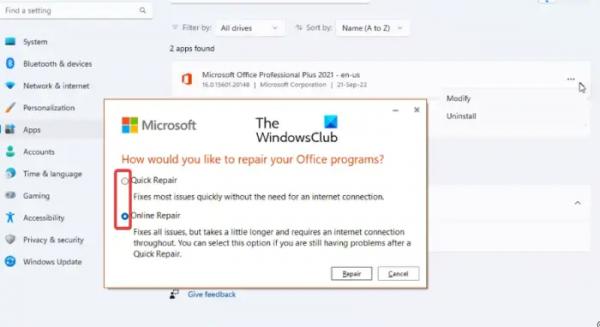
Если Microsoft Office или Microsoft 365 уже установлен на вашем компьютере, мы восстановим его с помощью функции восстановления Office. Чтобы сделать то же самое, все, что вам нужно сделать, это выполнить шаги, указанные ниже.
- Откройте «Настройки» с помощью Win + I.
- Идти к Приложения > Установленные приложения или Приложения и функции.
- Теперь ищите «Майкрософт 365» или “Майкрософт офис”.
- Windows 11: нажмите на три точки и нажмите «Изменить».
- Windows 10: выберите приложение и нажмите «Изменить».
- Нажмите на Быстрый ремонт а затем нажмите «Восстановить».
Наконец, проверьте, решена ли проблема. Если проблема не решена, выполните те же действия, но на этот раз вместо Быстрый ремонт, выбирать Онлайн ремонт. Надеюсь, это поможет вам.
3) Включите службу Microsoft Office «нажми и работай».
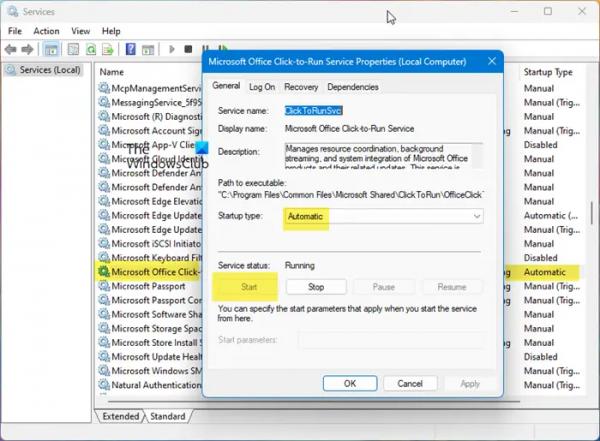
Служба Microsoft Office «нажми и работай» помогает в установке Microsoft Office и его обновлении. Нам нужно настроить его и установить для него значение «Автоматически», которое является настройкой по умолчанию в Windows 11. Чтобы сделать то же самое, выполните действия, указанные ниже.
- Откройте «Службы», выполнив поиск в меню «Пуск».
- Найдите службу Microsoft Office «нажми и работай», щелкните ее правой кнопкой мыши и выберите Характеристики.
- Наконец, измените Тип запуска на «Автоматически» и нажмите «ОК»..
- Нажмите кнопку «Пуск», чтобы запустить службы, если они не запущены.
Надеюсь, это поможет вам.
4) Переустановите Microsoft Office или Microsoft 365.
Если на вашем компьютере уже установлен Office и вы получаете эту ошибку при попытке его удаления или вообще из-за того, что это бесплатная пробная версия, вам необходимо использовать инструмент удаления Microsoft Office для удаления Office.
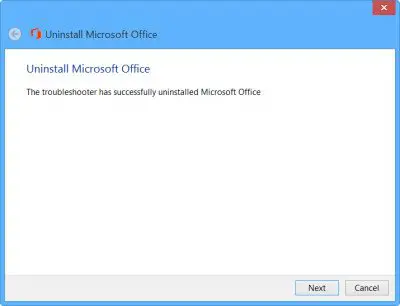
Вы также можете использовать помощник по поддержке и восстановлению Microsoft для удаления или устранения проблем Office.
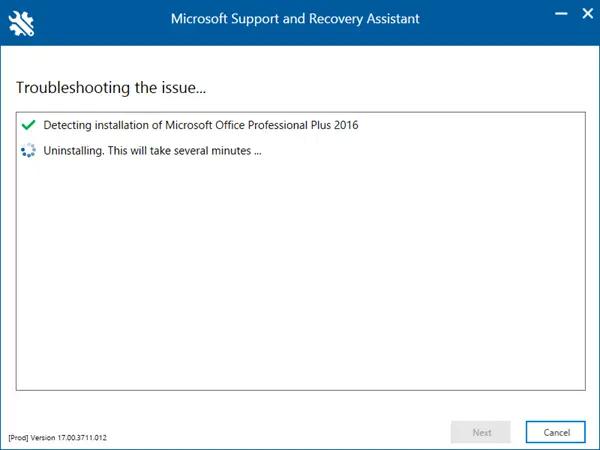
После удаления Office перезагрузите компьютер, убедитесь, что у вас стабильное подключение к Интернету, и переустановите Office.
Для установки Microsoft Office требуется активное подключение к Интернету. Однако, если ваше интернет-соединение нестабильно или не работает должным образом, вы можете столкнуться с трудностями во время установки. Вот почему мы рекомендуем использовать автономный установщик для установки службы без активного подключения к Интернету. Поэтому для установки сервисного офиса необходимо использовать Office Installer.
Сообщите нам, если вы все еще видите эту ошибку Office или нет.
Читайте: Исправьте код ошибки Office 30045-29. Что-то пошло не так.
Как исправить код ошибки Microsoft Office?
Коды ошибок Microsoft Office часто можно устранить, просто восстановив файлы Office с помощью встроенной функции восстановления или с помощью помощника по поддержке и восстановлению Microsoft. Если это не помогло, вам необходимо выяснить причину проблемы, поскольку существуют различные коды ошибок Office. Перейдите к строке поиска TWC, введите код ошибки и нажмите Enter.
Читайте: Исправление ошибки установки Office 30174-4.
Что такое код ошибки 44 в службе поддержки Microsoft?
Код диспетчера устройств 44. Приложение или служба отключили это аппаратное устройство., может замедлить работу вашего компьютера. Обычно это вызвано какой-либо неисправностью подключенного устройства или его драйвера. Это приводит к тому, что соответствующее аппаратное устройство не работает на компьютере под управлением Windows.